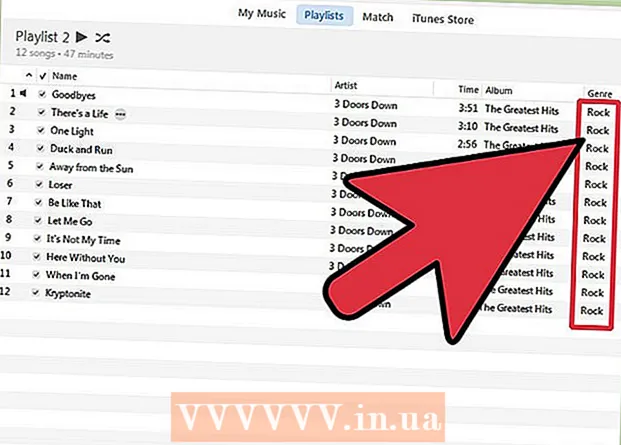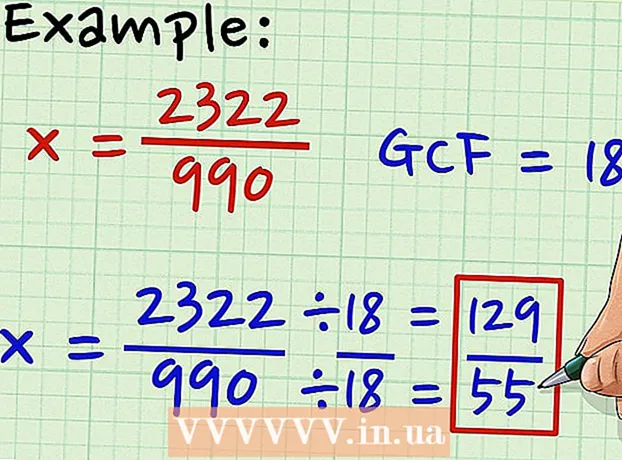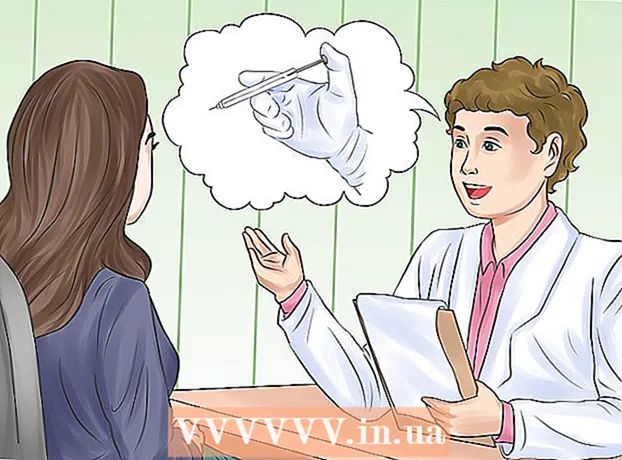Yazar:
John Pratt
Yaratılış Tarihi:
12 Şubat 2021
Güncelleme Tarihi:
28 Haziran 2024

İçerik
- Adım atmak
- Yöntem 1/3: Büyük parçaları kesme
- Yöntem 2/3: Arka plan gürültüsünü kaldırın
- Yöntem 3/3: Vokalleri kaldırın
Bir dosyadan kaldırmak isteyebileceğiniz birçok farklı türde gereksiz ses klibi ve bunu yapmak için kullanabileceğiniz karşılık gelen sayıda farklı yöntem vardır. En iyi ekipmanla bile, sesin bir kısmının çıkarılamayacağını ve geri kalanının, kaydın geri kalanının kalitesini etkilemeden çıkarılamayacağını unutmamak önemlidir. Ancak, Audacity ile oldukça etkileyici sonuçları güvenli ve ücretsiz olarak elde edebilirsiniz.
Adım atmak
Yöntem 1/3: Büyük parçaları kesme
 Dosyayı aç. Dosyayı Audacity'de açın (Dosya> İçe Aktar> Ses ve dosyayı seçin) ve başını ve sonunu dinleyin.
Dosyayı aç. Dosyayı Audacity'de açın (Dosya> İçe Aktar> Ses ve dosyayı seçin) ve başını ve sonunu dinleyin.  Kesmek istediğiniz ses parçasının bölümünü seçin. Varsa hangi parçaları kesmek istediğinizi belirleyin.
Kesmek istediğiniz ses parçasının bölümünü seçin. Varsa hangi parçaları kesmek istediğinizi belirleyin.  Bölümü silin. İstenmeyen sesi seçmek için tıklayın ve sürükleyin ve kısmı silmek için Ctrl-X (kes) tuşlarına basın.
Bölümü silin. İstenmeyen sesi seçmek için tıklayın ve sürükleyin ve kısmı silmek için Ctrl-X (kes) tuşlarına basın. - Parçaları keseceğiniz zaman dosya oynatılmamalıdır, bu yüzden önce STOP'a basın (bu turuncu kareli düğme).
 Dosya 'yı kaydet. Ses dosyanızı kesmeyi bitirdiğinizde, dosyayı dışa aktararak kaydedin.
Dosya 'yı kaydet. Ses dosyanızı kesmeyi bitirdiğinizde, dosyayı dışa aktararak kaydedin.  Kaydetme ayarlarınızı seçin. Ses dosyanızı kaydetmek için yeni bir pencere açılacaktır. Adı değiştirebilir ve nereye kaydetmek istediğinizi belirtebilirsiniz. Ses dosyası için istediğiniz dosya türünü de seçebilirsiniz: MP3, WAV veya diğer herhangi bir ses biçimi.
Kaydetme ayarlarınızı seçin. Ses dosyanızı kaydetmek için yeni bir pencere açılacaktır. Adı değiştirebilir ve nereye kaydetmek istediğinizi belirtebilirsiniz. Ses dosyası için istediğiniz dosya türünü de seçebilirsiniz: MP3, WAV veya diğer herhangi bir ses biçimi.
Yöntem 2/3: Arka plan gürültüsünü kaldırın
 Dosyayı aç. Düzenlemek istediğiniz şarkıyı Audacity'de açın.
Dosyayı aç. Düzenlemek istediğiniz şarkıyı Audacity'de açın. - Dosyayı yanlışlıkla çok fazla düzenlemeniz olasılığına karşı, orijinal dosyanın bir kopyasını bir yere kaydettiğinizden emin olun.
 Birkaç saniyelik arka plan gürültüsü olan bir bölüm seçin. Birkaç saniyelik arka plan gürültüsünü kaldırmaya çalıştığınız bir bölüm bulun. Bu, düşük kaliteli bir mikrofonun neden olduğu dinleyici konuşması veya standart gürültü olabilir. Varsayılan olarak etkinleştirilen seçim aracıyla bu gürültüyü seçin.
Birkaç saniyelik arka plan gürültüsü olan bir bölüm seçin. Birkaç saniyelik arka plan gürültüsünü kaldırmaya çalıştığınız bir bölüm bulun. Bu, düşük kaliteli bir mikrofonun neden olduğu dinleyici konuşması veya standart gürültü olabilir. Varsayılan olarak etkinleştirilen seçim aracıyla bu gürültüyü seçin.  Sesi profilleyin. Ana menüden "Efektler" i açın ve ardından "Gürültü Azaltma" yı seçin. Bu yeni bir menü açacaktır. "Gürültü Profili Al" seçeneğine tıklayın ve ardından menüyü kapatın.
Sesi profilleyin. Ana menüden "Efektler" i açın ve ardından "Gürültü Azaltma" yı seçin. Bu yeni bir menü açacaktır. "Gürültü Profili Al" seçeneğine tıklayın ve ardından menüyü kapatın.  Gürültüyü kaldırmak istediğiniz bölümü seçin. Seçim aracıyla, daha önce olduğu gibi sesi kaldırmak istediğiniz alanı seçin.
Gürültüyü kaldırmak istediğiniz bölümü seçin. Seçim aracıyla, daha önce olduğu gibi sesi kaldırmak istediğiniz alanı seçin.  "Tekrar Gürültü Azaltma" yı tıklayın. Ana menüden "Efektler" menüsünü tekrar açın. Şimdi ana menüde "Tekrar Gürültü Önleme" yazan yeni bir seçenek göreceksiniz. Bunu tıklayın.
"Tekrar Gürültü Azaltma" yı tıklayın. Ana menüden "Efektler" menüsünü tekrar açın. Şimdi ana menüde "Tekrar Gürültü Önleme" yazan yeni bir seçenek göreceksiniz. Bunu tıklayın.  Yeni dosyayı kaydedin. Artık gürültüsüz bir dosyanız var. Dosyayı her zamanki gibi kaydedin ve işinizin tadını çıkarın!
Yeni dosyayı kaydedin. Artık gürültüsüz bir dosyanız var. Dosyayı her zamanki gibi kaydedin ve işinizin tadını çıkarın!
Yöntem 3/3: Vokalleri kaldırın
 Dosyayı aç. Düzenlemek istediğiniz şarkıyı Audacity'de açın.
Dosyayı aç. Düzenlemek istediğiniz şarkıyı Audacity'de açın. - Yanlışlıkla çok fazla düzenleme yapma ihtimalinize karşı, orijinal dosyanın bir kopyasını bir yere kaydettiğinizden emin olun.
 Parçaları ayırın. Stereo parçaları bölerek size ayrı sağ ve sol kanallar bırakır.
Parçaları ayırın. Stereo parçaları bölerek size ayrı sağ ve sol kanallar bırakır. - Üstte düğmeler ve menüler ve aşağıda dosyanızla birlikte gri bir pencere bulunan oldukça standart bir düzene sahip bir program görmelisiniz. Dosyanızın penceresinde, ses parçası görselleştirmenizin solundaki birkaç düğme ile daha da bölündüğünü göreceksiniz.
- Sol üst köşede bir X göreceksiniz. Yanında "Audio track" kelimesini ve yanında bir okla göreceksiniz. Açılır menüyü açmak için tıklayın.
- "Stereo parçayı böl" üzerine tıklayın.
 Seçiminizi yapın. İmleci kullanarak, iki kanalın alt kısmındaki vokalleri kaldırmak istediğiniz parçanın bölümünü seçin.
Seçiminizi yapın. İmleci kullanarak, iki kanalın alt kısmındaki vokalleri kaldırmak istediğiniz parçanın bölümünü seçin. - İmleç aracının seçildiğinden emin olun. "I" harfine benzer ve kayıt düğmesinin (kırmızı daire) sağ tarafında bulunur.
 Alt kanalı ters çevirin. Ana menüden "Efektler" i açın ve ardından "Ters Çevir" i seçin.
Alt kanalı ters çevirin. Ana menüden "Efektler" i açın ve ardından "Ters Çevir" i seçin.  Kanalları tekrar mono yapın. Daha önce yaptığınız gibi aynı "Audio Track" menüsünü tekrar açın ve parçayı "Mono" olarak ayarlayın. Bunu her iki ses kanalı için yapın.
Kanalları tekrar mono yapın. Daha önce yaptığınız gibi aynı "Audio Track" menüsünü tekrar açın ve parçayı "Mono" olarak ayarlayın. Bunu her iki ses kanalı için yapın. - Bu yöntemle vokallerle birlikte bazı enstrümanları kaybedeceğinizi unutmayın. Davullar buna bir örnek.
 Çalışmanı kaydet. Dosyayı her zamanki gibi kaydedin.
Çalışmanı kaydet. Dosyayı her zamanki gibi kaydedin.